Coloque el original, Especifique el destino, Escáner / internet fax ►otras funciones – Sharp MX-6070N Manual del usuario
Página 628
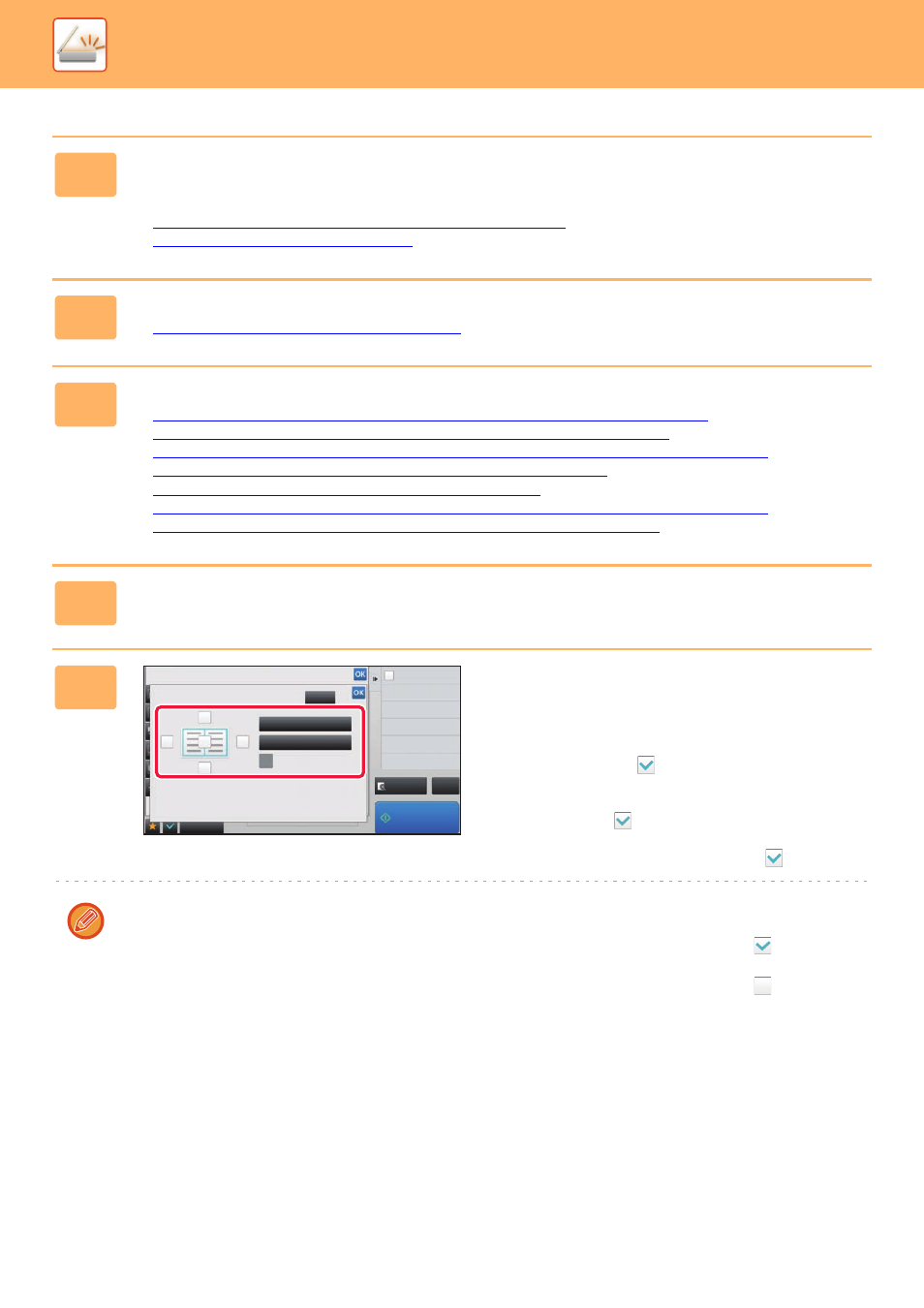
5-99
ESCÁNER / INTERNET FAX►OTRAS FUNCIONES
1
Coloque el original.
Coloque el documento original en la bandeja del alimentador de documentos automático o sobre el cristal de
exposición.
► ALIMENTADOR AUTOMÁTICO DE DOCUMENTOS (página 1-80)
► CRISTAL DE EXPOSICIÓN (página 1-82)
2
Pulse la indicación de modo para cambiar a la pantalla inicial de cada modo.
► Cambio de modo desde cada modo (página 5-10)
3
Especifique el destino.
► RECUPERACIÓN DE UN DESTINO DE UNA LIBRETA DE DIRECCIONES (página 5-16)
► CONSULTA DE UNA LISTA DE LOS DESTINOS SELECCIONADOS (página 5-19)
► UTILIZACIÓN DE UN NÚMERO DE BÚSQUEDA PARA RECUPERAR UN DESTINO (página 5-20)
► ESPECIFICACIÓN DE UNA DIRECCIÓN MANUALMENTE (página 5-21)
► ESPECIFICACIÓN DE UNA CARPETA DE RED (página 5-22)
► RECUPERACIÓN DE UN DESTINO DE UNA LIBRETA DE DIRECCIONES GLOBAL (página 5-23)
► UTILIZACIÓN DE UN REGISTRO DE ENVÍOS PARA EL REENVÍO (página 5-25)
4
Pulse la tecla [Otros] y, a continuación, pulse la tecla [Borrar].
5
Pulse la casilla de verificación del
borde que desee borrar y especifique
la posición del borrado.
Compruebe que la casilla de verificación que ha pulsado
esté establecida como
.
Si ha pulsado la tecla [Marco externo], las casillas de
verificación [Arriba], [Abajo], [Izquierda] y [Derecha] quedan
establecidas como
.
Si se pulsa la tecla [Especificar marco+centro], todas las
casillas de verificación se establecen como
.
Especifique el borde del borrado en el reverso cuando borre los bordes de uno a tres lados de Arriba, Abajo, Izquierda y
Derecha en el anverso para escanear un original a dos caras.
• Si la casilla de verificación [Invertir posición de borrado de la cara posterior] está establecida como
, se borrará el
borde de la posición opuesta al borde borrado de la cara anterior.
• Si la casilla de verificación [Invertir posición de borrado de la cara posterior] está establecida como
, se borrará el
borde de la misma posición que en la cara anterior.
Vista previa
Iniciar
Atrás
Otros
CA
Modo Color
Ajuste del fondo
Borrar
Borrar
Marco externo
Especificar marco+centro
Especifique expos. a enviar
Exposición
Cambiar la resolución de envío
Resolución
Invertir posición de borrado
de la cara posterior
Abajo
Arriba
Derecha
Izquierda
Dividir en 2 páginas
Esc. Pág. Dual